ルートを持たない中国製携帯電話からブロートウェアを削除する方法
公開: 2024-08-30私はスマートフォン評論家として、数多くのスマートフォンを使ってテストしています。特に中国ブランドの最大の懸念の 1 つは、どの価格帯であっても、多くのサードパーティのプリインストール アプリ (ブロートウェアと呼ばれます) が付属していることです。一部のアプリは便利ですが、その他のアプリはプライバシーの悪夢となる可能性があり、常に通知をプッシュしたり、望ましくない提案を推奨したりするアプリはほとんどありません。

プレインストールされたアプリを削除できるブランドはほとんどありませんが、そうでないブランドもあり、それらを無効にすることしかできず、それでもシステム ストレージを消費します。幸いなことに、デバイスをルート化せずに Android スマートフォンからブロートウェアを削除するための一般的で簡単な方法があります。 Samsung、Pixel などの中国以外のブランドを含む、あらゆる Android スマートフォンで動作します。初心者でも簡単に使用できます。手順に進む前に、ブロートウェアを削除するための前提条件を以下に示します。
- アンドロイドスマートフォン。
- パッケージ ビューアー アプリ: Play ストアからダウンロードして、Android スマートフォンにインストールできます。
- PCまたはMac。
- Android Debug Bridge (ここからダウンロード: Windows | Mac)
- 携帯電話を PC または Mac に接続する USB ケーブル。
目次
スマートフォンからブロートウェアを削除する方法
S/いいえ | ステップ | アクション |
|---|---|---|
1 | モバイルで開発者モードを有効にする | [設定] > [端末情報] に移動し、開発者モードが有効になるまで [ビルド番号] を複数回タップします。 |
2 | USBデバッグをオンにする | [設定] > [開発者向けオプション] で、[USB デバッグ] を有効にします。 |
3 | 携帯電話をラップトップに接続する | USB ケーブルを使用して携帯電話をラップトップに接続し、接続をファイル転送に設定します。 |
4 | アプリのパッケージ名の検索 | 携帯電話の Package Viewer アプリを使用して、削除するアプリのパッケージ名を特定します。 |
5 | ADB経由でアプリを削除する | ADB が PC にインストールされていることを確認します。 - コマンド プロンプトを開き、次のコマンドを使用します: adb devices、adb Shell、pm uninstall -k --user 0 [パッケージ名]。 -Mac の場合: ./adb デバイス、./adb シェル、pm uninstall -k --user 0 [パッケージ名] でターミナルを使用します。 |
Android で開発者モードを有効にする
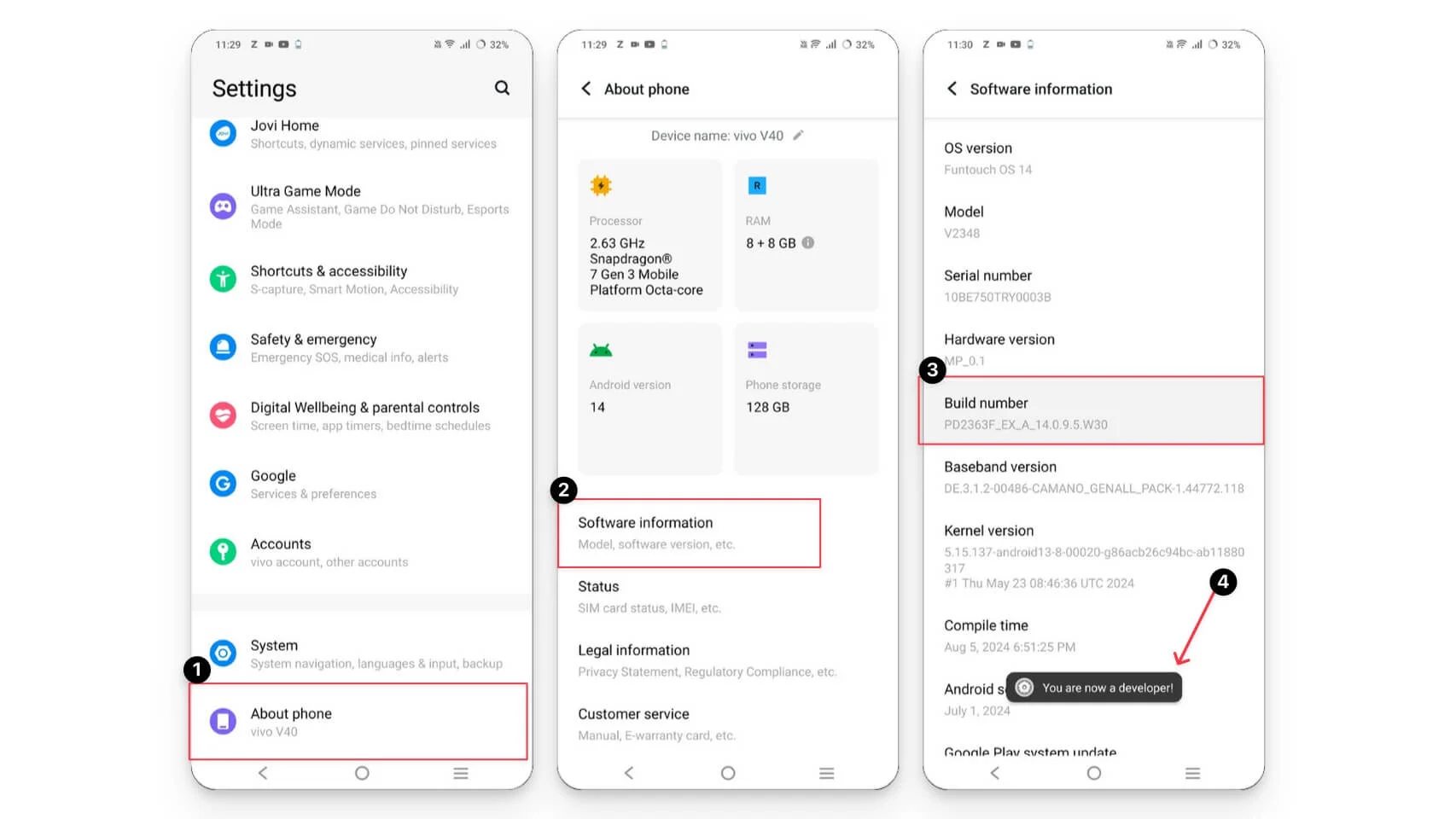
まず、Android で開発者モードを有効にする必要があります。どのデバイスでもビルド番号を使用して有効にできますが、Android のバージョンと UI によって手順が異なる場合があります。
- ステップ 1: Android スマートフォンの[設定]に移動し、[バージョン情報]と[ソフトウェア情報] に移動します。ビルド番号が見つからない場合は、検索を使用して「ビルド番号」と入力し、ステップ 2 に進みます。
- ステップ 2:ビルド番号を見つけて、開発者向けオプションをタップします。 「あなたも開発者になりました」 。
USBデバッグをオンにする

- ステップ 1: 開発者向けオプションを有効にした後、設定に戻り、開発者向けオプションを見つけます。通常、追加オプションの下にあるか、メイン設定メニューから直接アクセスできるいくつかの Android スキンにあります。見つからない場合は、検索バーを使用して「開発者向けオプション」と入力します。それでも見つからない場合は、デバイスで開発者向けオプションが有効になっていることを確認してください。ステップ 1 を再度実行できます。
- ステップ 2: ここで、開発者設定を開き、下にスクロールして、 USB デバッグ オプションを有効にします。
スマートフォンをラップトップに接続する
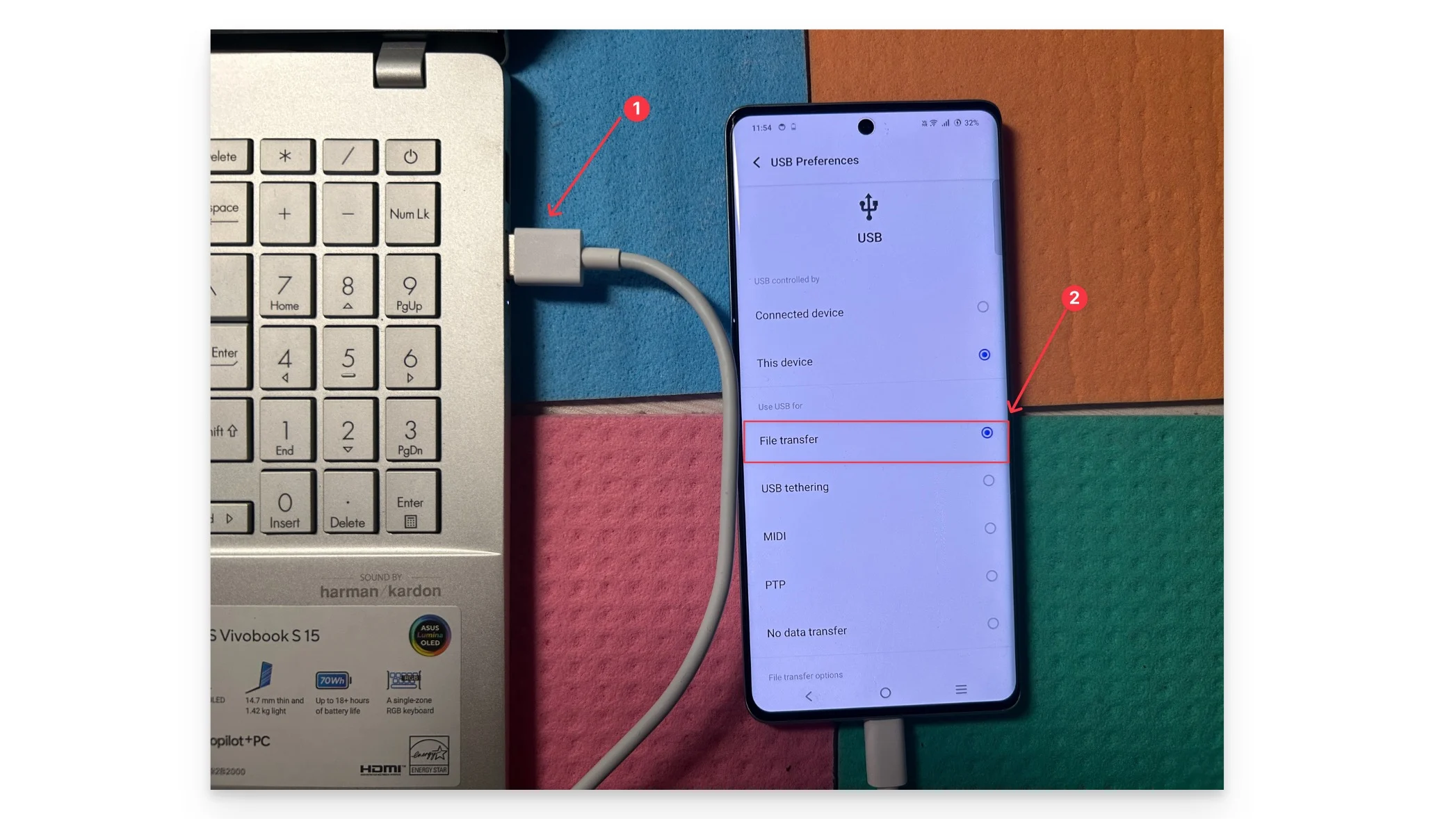
- ステップ 1: USB ケーブルを使用して、携帯電話をラップトップに接続します。
- ステップ 2: USB 設定をファイル転送に設定します。
- ステップ 3: [常に許可]を選択し、 [OK]をクリックします。
アプリのパッケージ名を見つける

- ステップ 1: 携帯電話でPackage Viewer アプリを開きます。
- ステップ 2: 削除するアプリを見つけてクリックし、アプリのパッケージ名 (おそらくパッケージ名の最初の行) をメモします。
Windows で ADB を使用してアプリを削除する
Windows を使用している場合は、ADB ツールを使用して Android 上のブロートウェアを削除できます。
- ステップ 1: Adb (Windows 用) がデバイスにインストールされていることを確認します。
- ステップ 2: ファイルマネージャーを開き、 「この PC」に移動します。
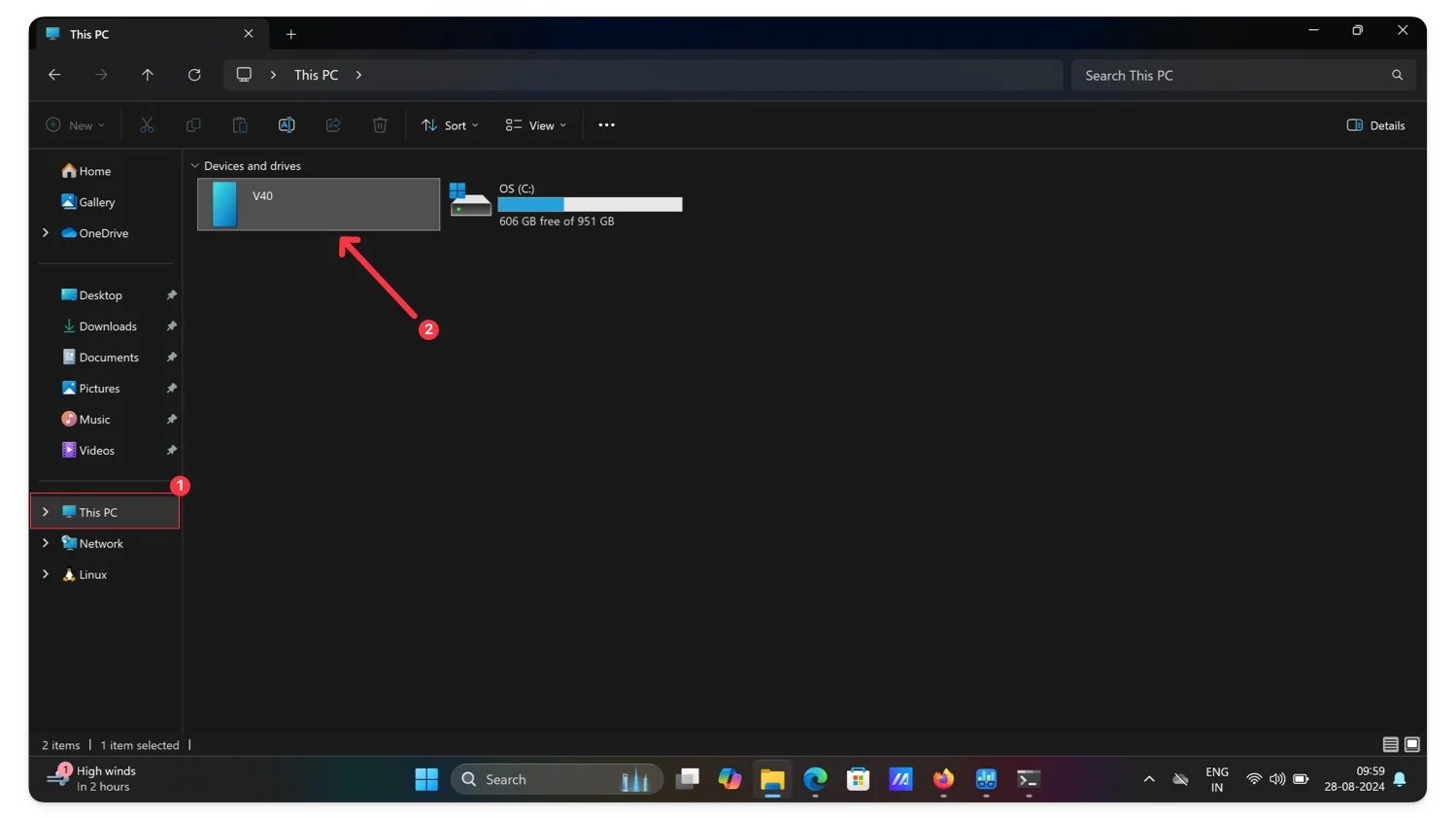
- ステップ 3: デバイス名をクリックして、電話のルート フォルダーに入ります。
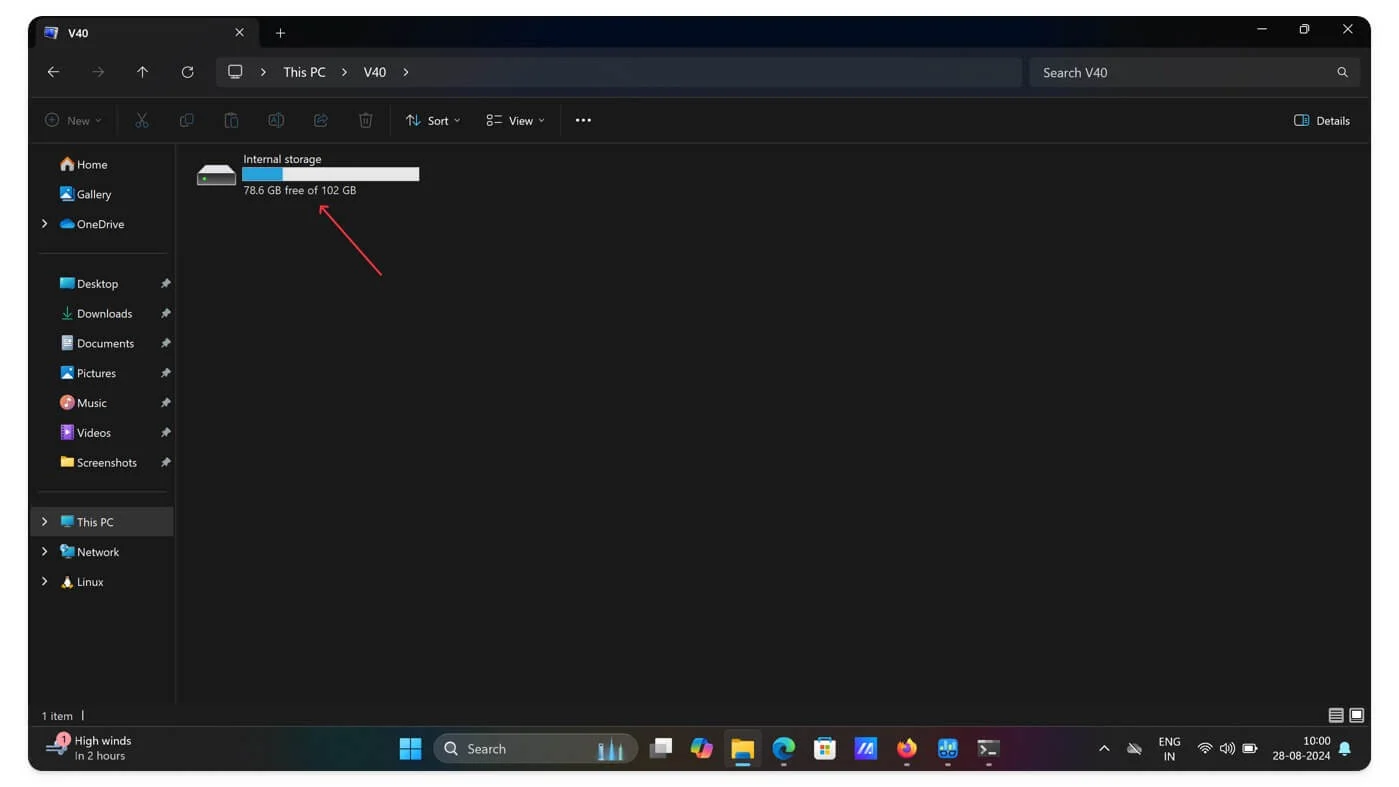
- ステップ 4: 次に、上のパスをクリックし、パスの種類CMDを削除して、 Enter を押します。
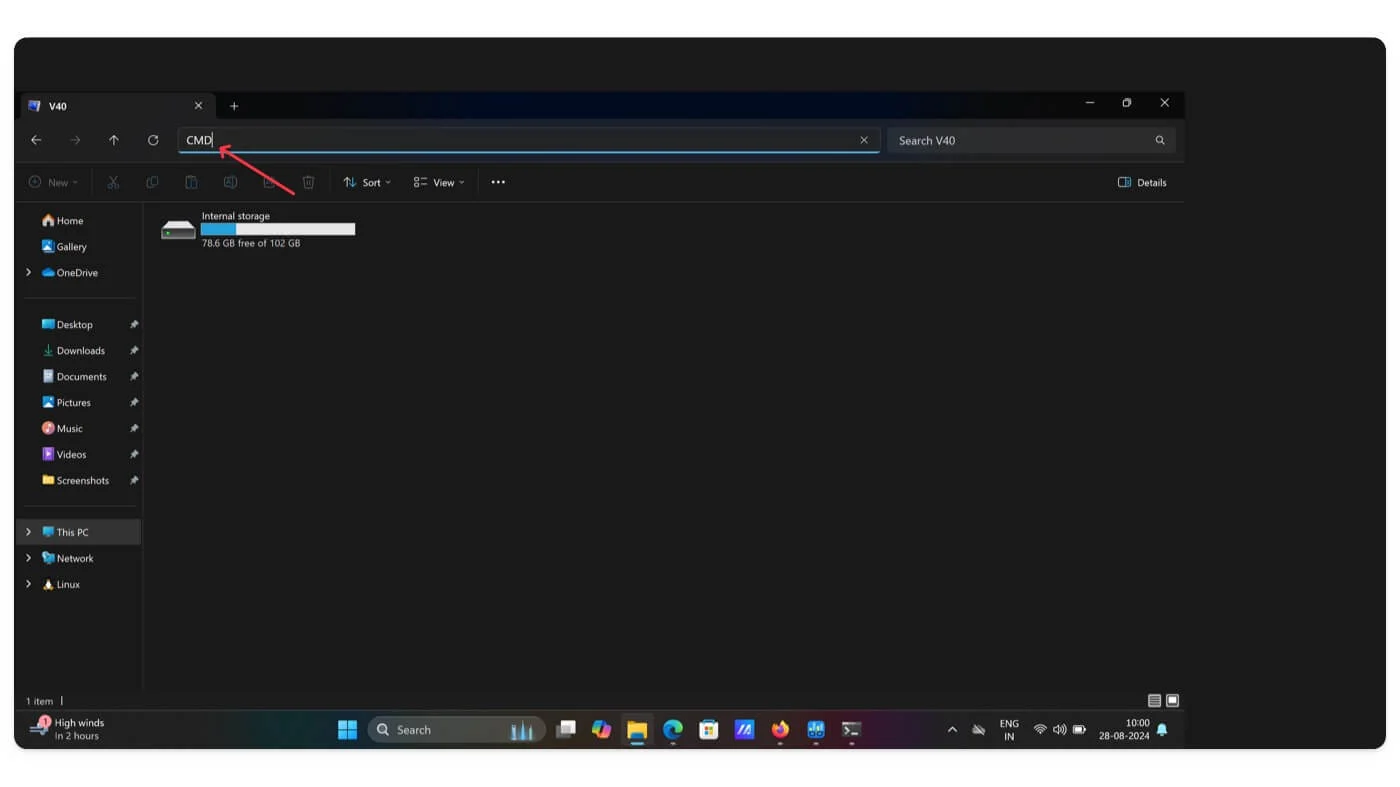
- ステップ 5:コマンド プロンプト ウィンドウが開きます。
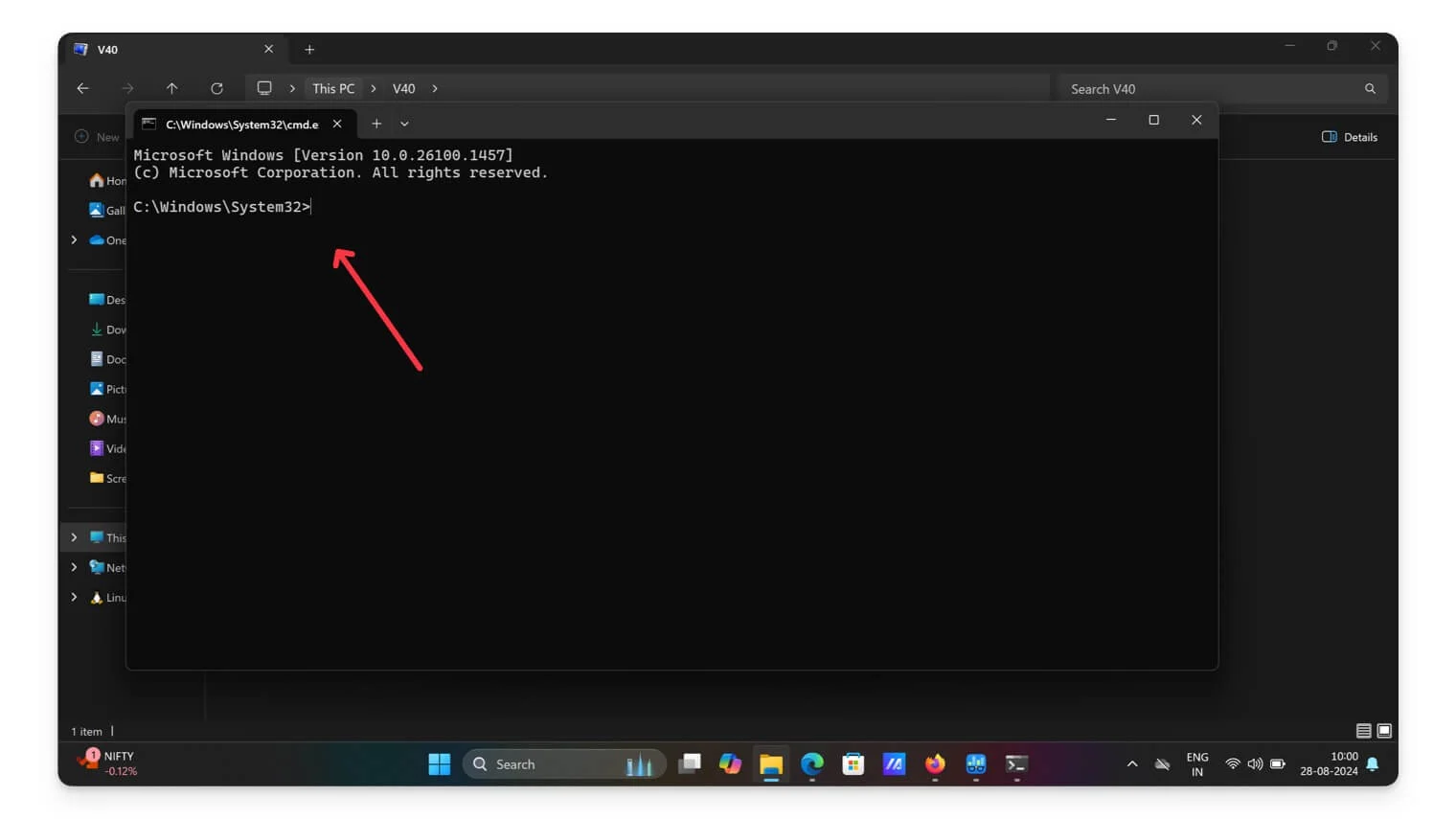
- ステップ 6: 次に、コマンドadb devicesを入力し、 Enter キーを押します。デバイスに添付されているシリアル番号が表示されます。 「adb not found」エラーが表示された場合。以下の手順に従って簡単に修正してください。
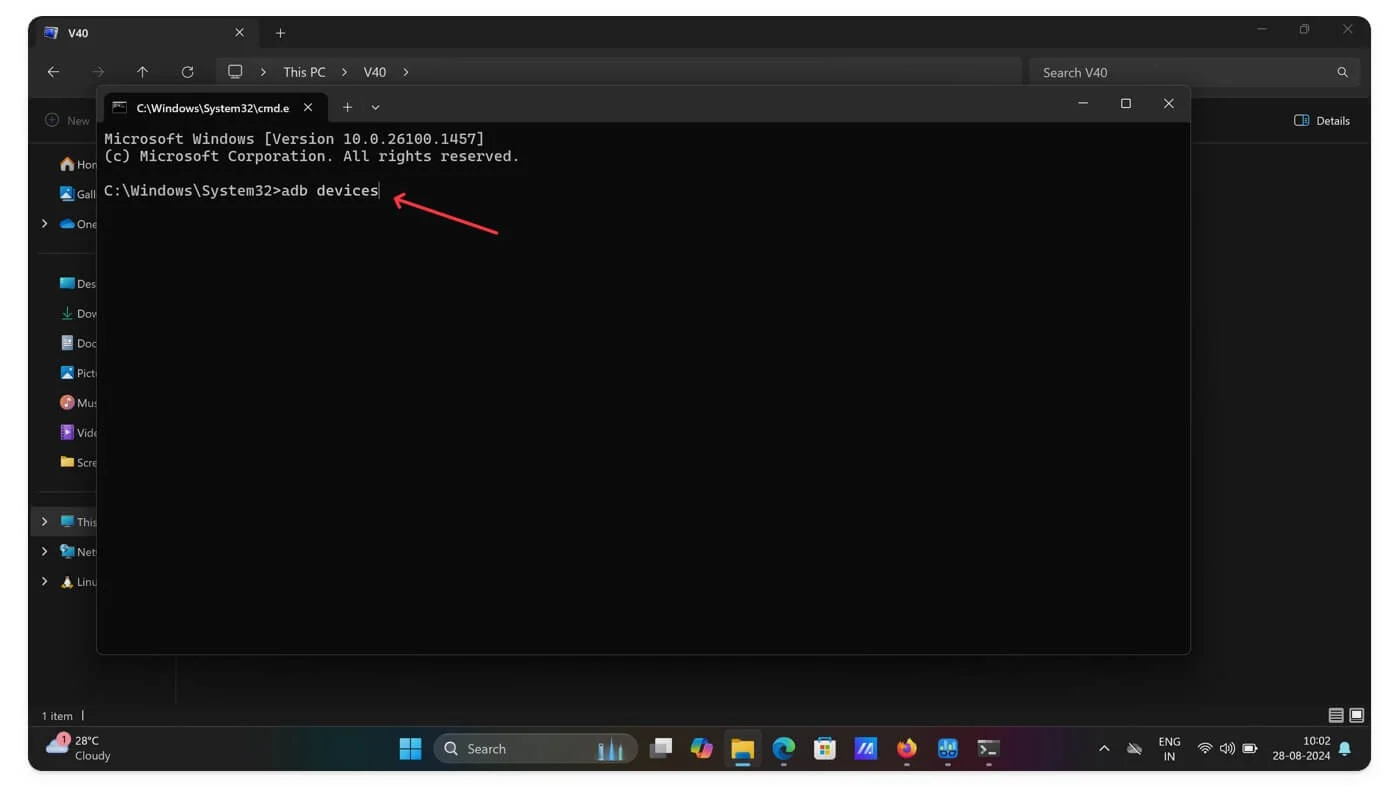
修正: adb が認識されないエラー

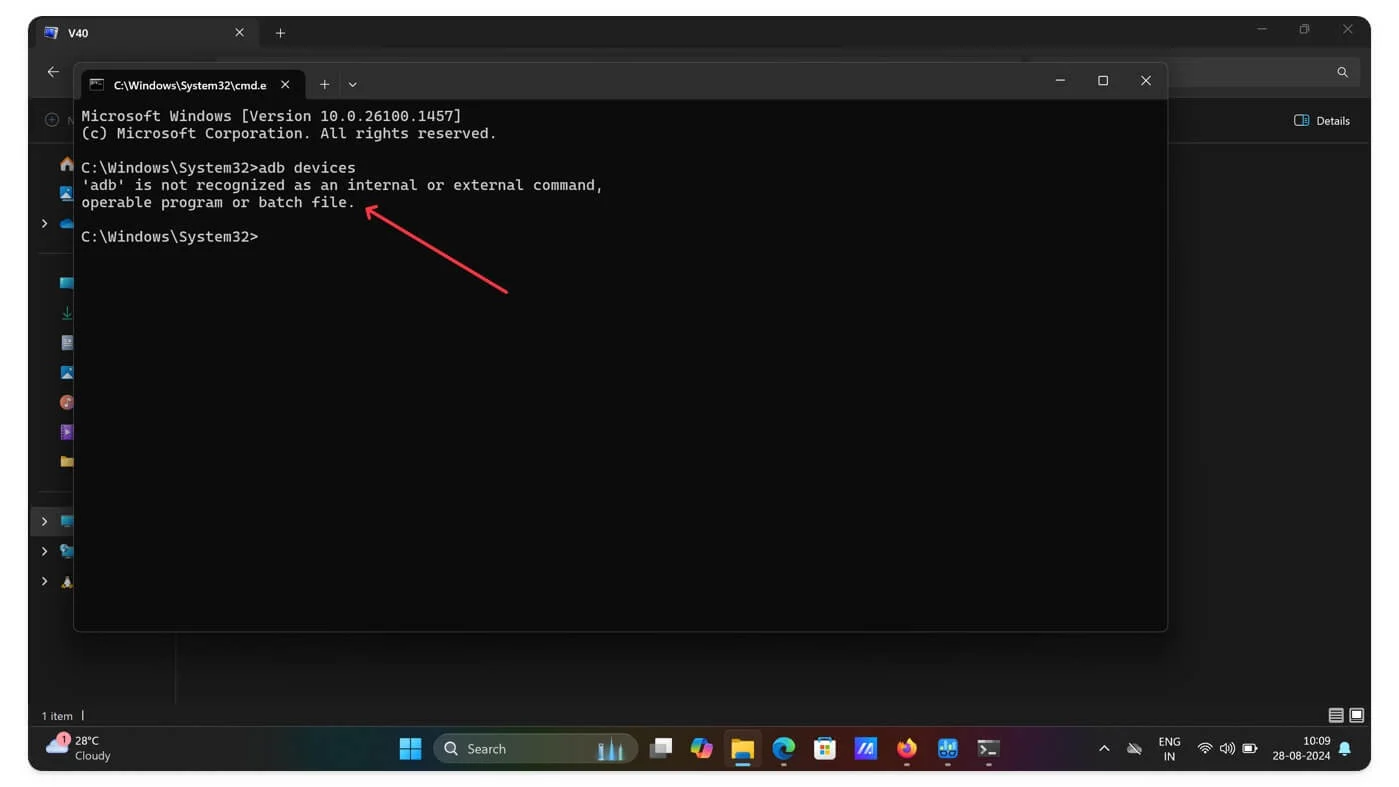
Android Studio がインストールされていない場合、またはデバイスにパスが定義されていない場合は、「' adb' は内部または外部のコマンド操作可能なプログラムまたはバッチ ファイルとして認識されません」エラーが発生する可能性が高くなります。 Android Studio をインストールしてパスを設定することで、この問題を簡単に修正できます。詳細なステップバイステップのプロセスについては、ビデオをご覧ください。エラーを修正したら、同じプロセスに従うことができます。CMD に移動してコマンドを入力します。今回は、エラーなく接続されているデバイスのリストが表示されるはずです。
- ステップ 7: 接続されているデバイスのリストを表示した後。次に、 adb シェルコマンドを入力してEnter キーを押します。
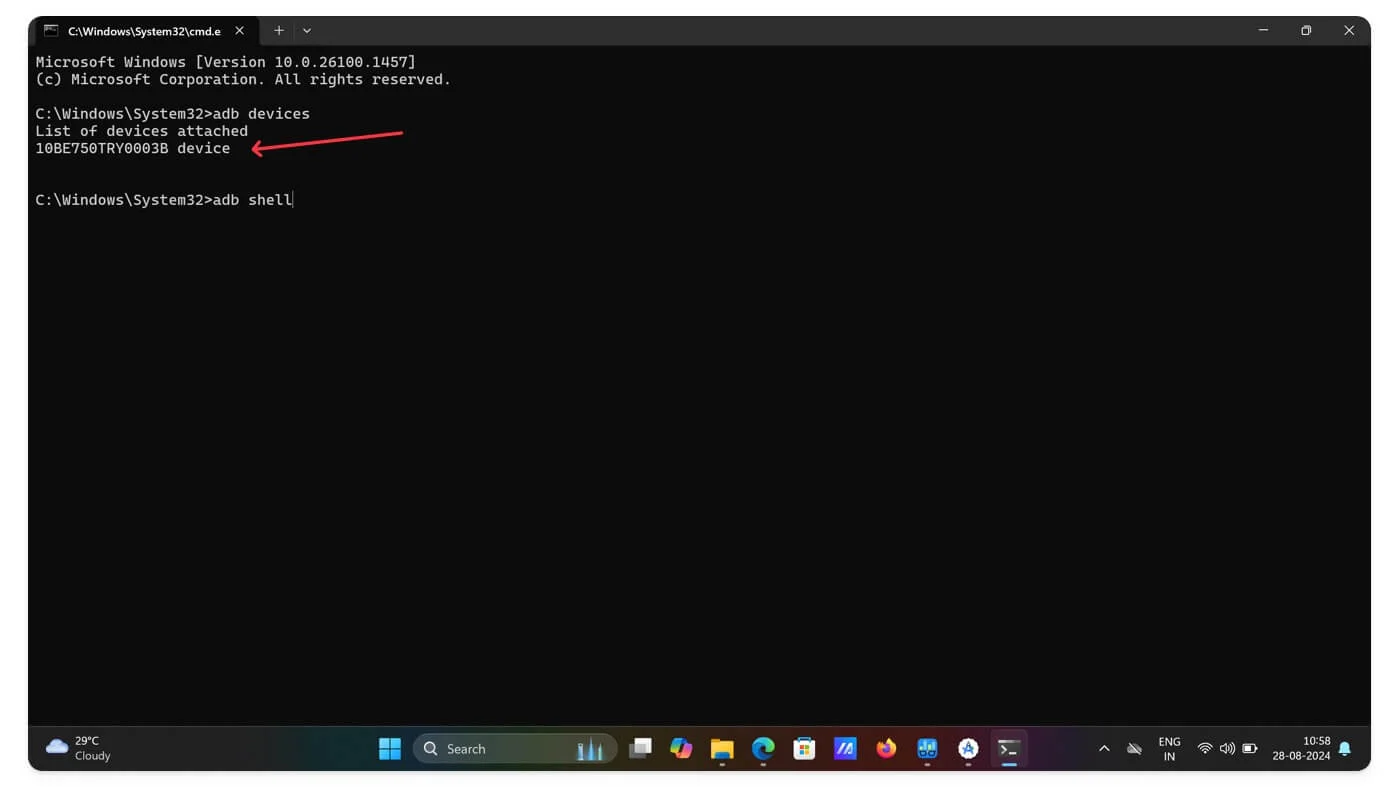
- ステップ 8: 次のコマンドを入力します: pm uninstall -k –user 0 [パッケージ名を入力] し、 Enterをクリックします。たとえば、 pm uninstall -k –user 0 com となります。 Netflix.メディア.クライアント
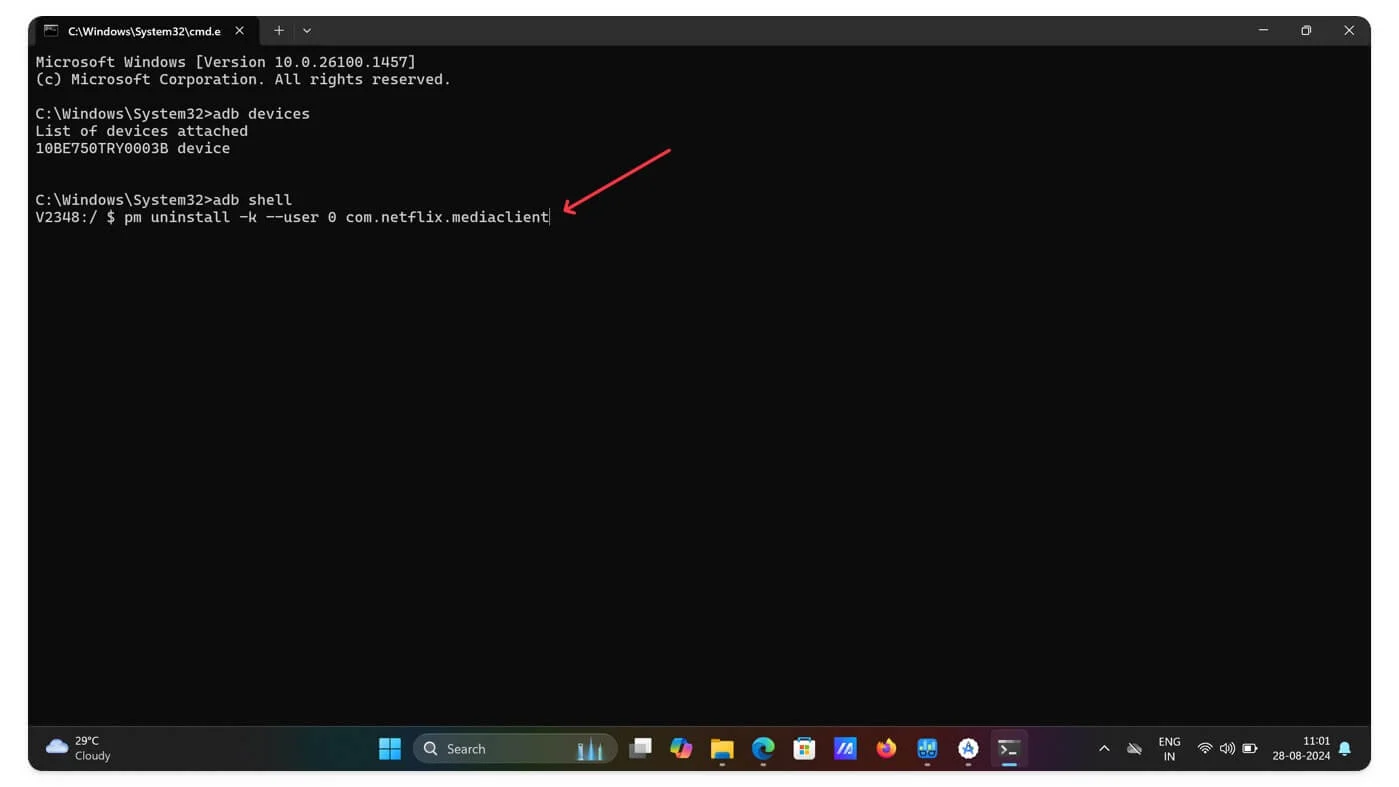
- ステップ9:それだけです。成功メッセージが表示され、アプリがスマートフォンから削除されます。
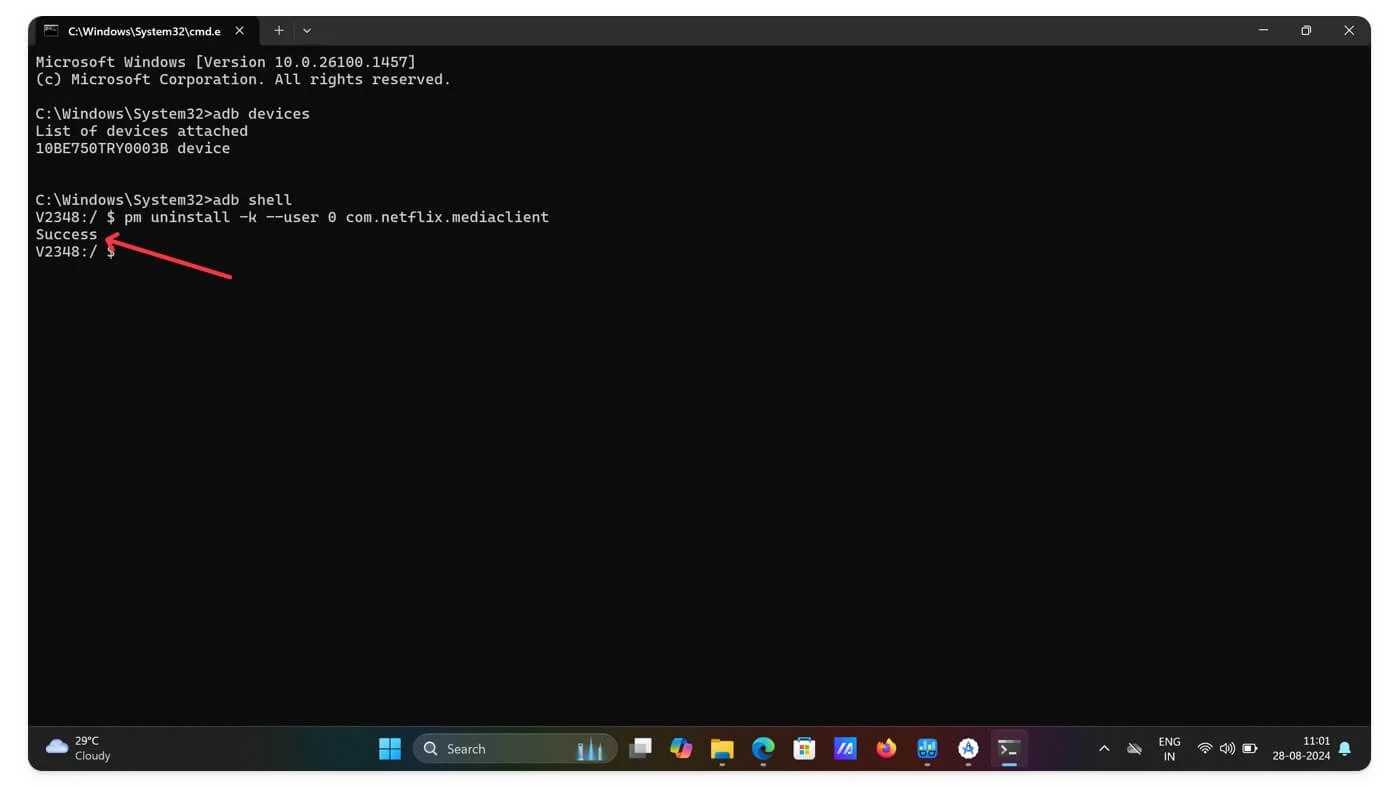
Mac を使用してブロートウェア アプリを削除する
PC と同様に、Mac で ADB ツールを使用し、Android スマートフォンでブロートウェアを削除できます。ただし、プロセスは少し異なります。
- ステップ 1: このリンクを使用して、macOS 用の Android SDK プラットフォーム ツール ファイルをダウンロードします。
- ステップ 2: ファイルを抽出し、アクセスしやすい場所に保存します。
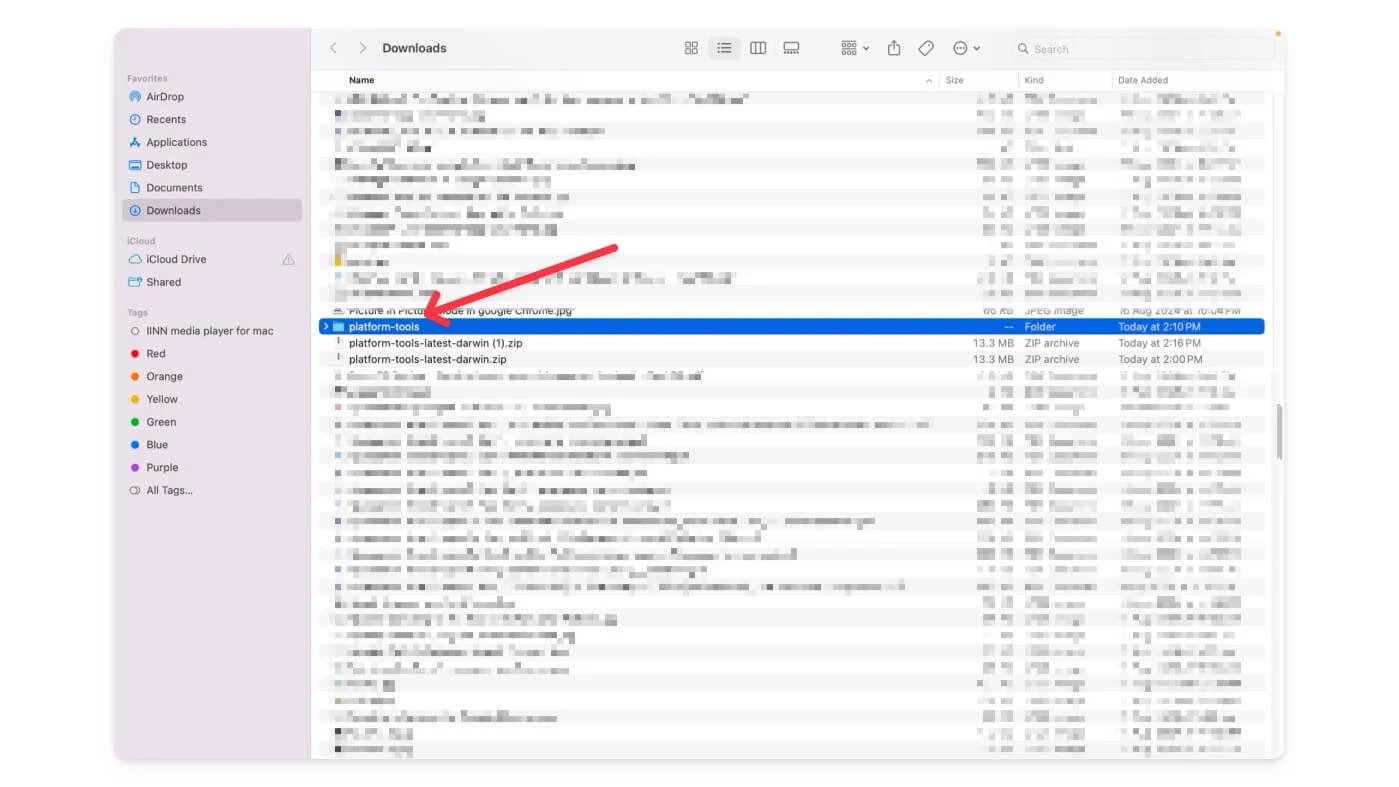
- ステップ 3: 次に、Android スマートフォンを開き、 USB デバッグを有効にします。上記の方法に従って、スマートフォンで USB デバッグを有効にします。

- ステップ 4: USB ケーブルを使用して Android スマートフォンを Mac に接続し、USB 設定を[ファイル転送]に設定します。 Mac で許可オプションをクリックし、スマートフォンでも許可を求められた場合は許可します。
- ステップ 5: 次に、Mac でターミナルを開き、抽出された adb フォルダーに移動します。 ( adb ディレクトリ) 。たとえば、フォルダーをダウンロードに保存して抽出した場合は、次のコマンドを入力します: cd /Users/デバイスの名前/Downloads/platform-tools
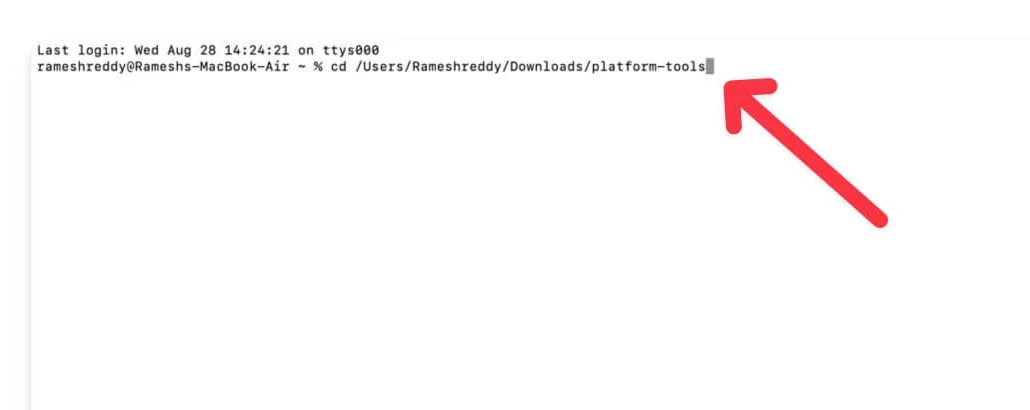
- ステップ 6: コマンド./adb devicesを入力し、Enter キーを押します。
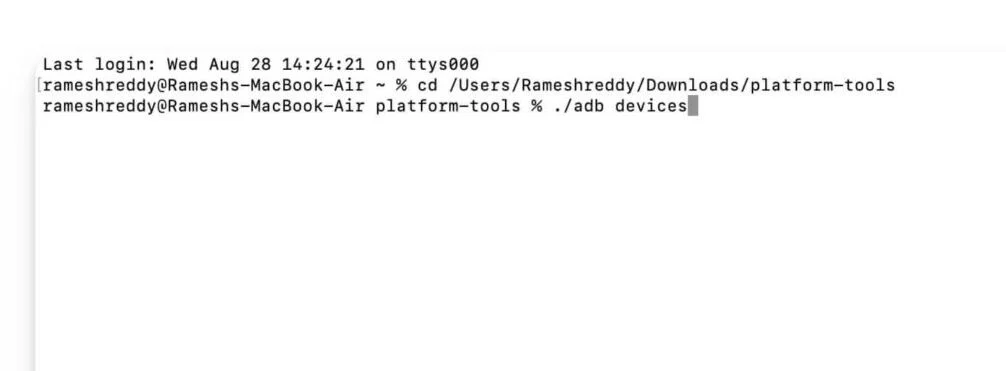
- ステップ 7: Mac に接続されているデバイスのリストが表示されます。
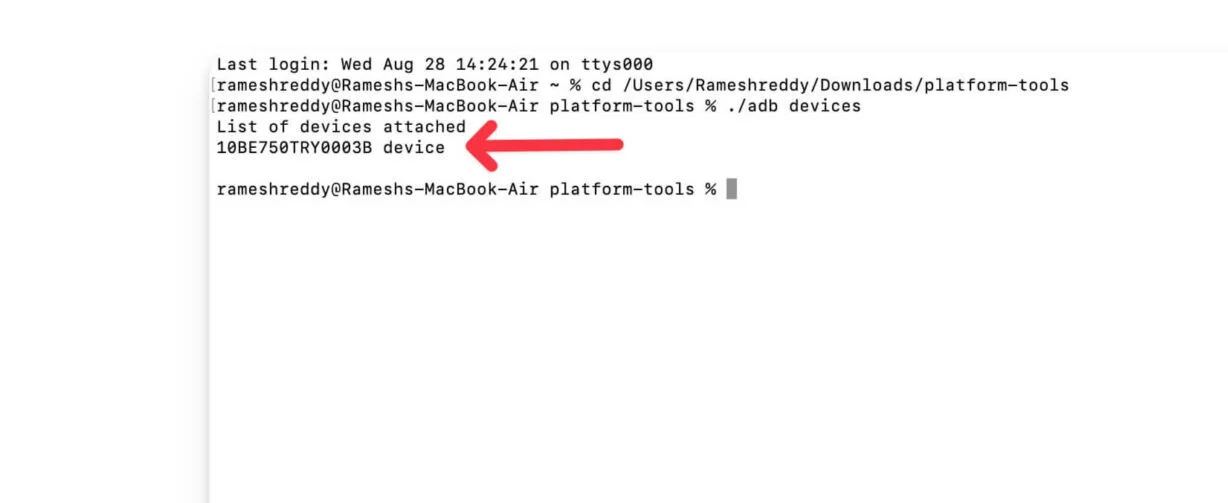
- ステップ 8: adb シェルに入り、 Enter キーを押します。 「zsh: command not found:adb」のようなエラーが発生した場合は、以下の手順に従って問題を簡単に解決してください。 Windows とは異なり、Mac でエラーを修正するにはさらにいくつかの手順が必要になる場合があります。
Mac での zsh: command not found:adb エラーを修正
上のビデオに従って、Mac に Home Brew をインストールしてください。辛抱強く、このビデオで説明されている手順を注意深く実行してください。 Mac に Home Brew をインストールした後。 Mac でターミナルを開き、次のコマンドを入力します: brew installs android-platforms-tools を入力し、 Enter を押します。ツールがダウンロードされるまで待ちます。ここで、platform-tools フォルダーに移動し、ステップ 8 からの手順に従います。 adb shellコマンドを入力します。
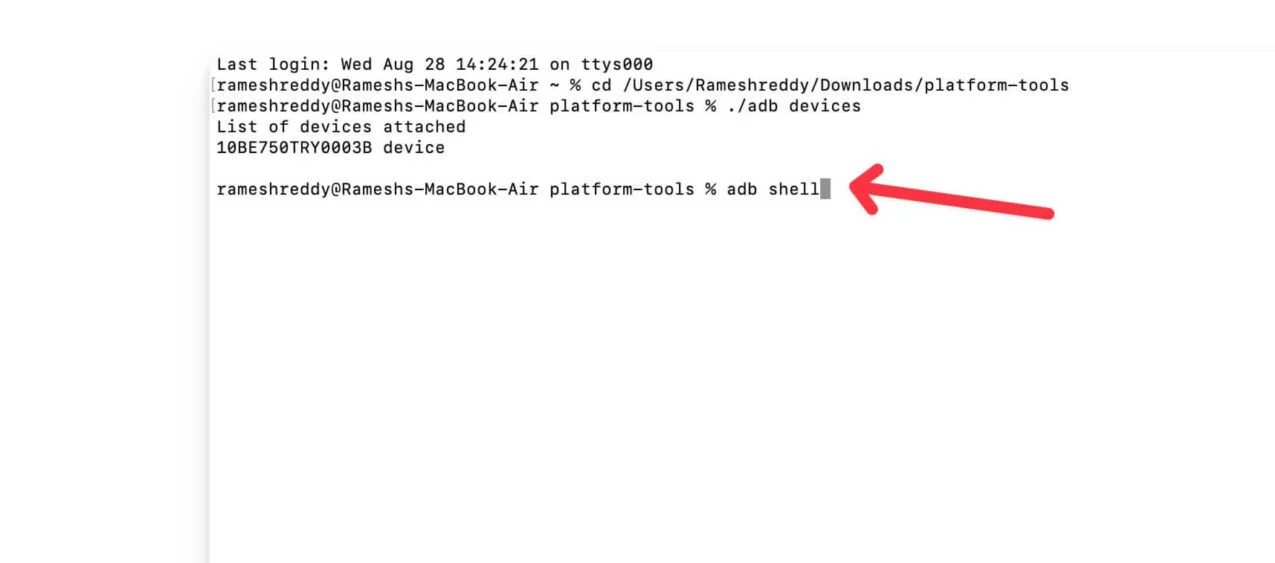
- ステップ 9: ドル記号が表示されます。次に、アプリのパッケージ名を取得します
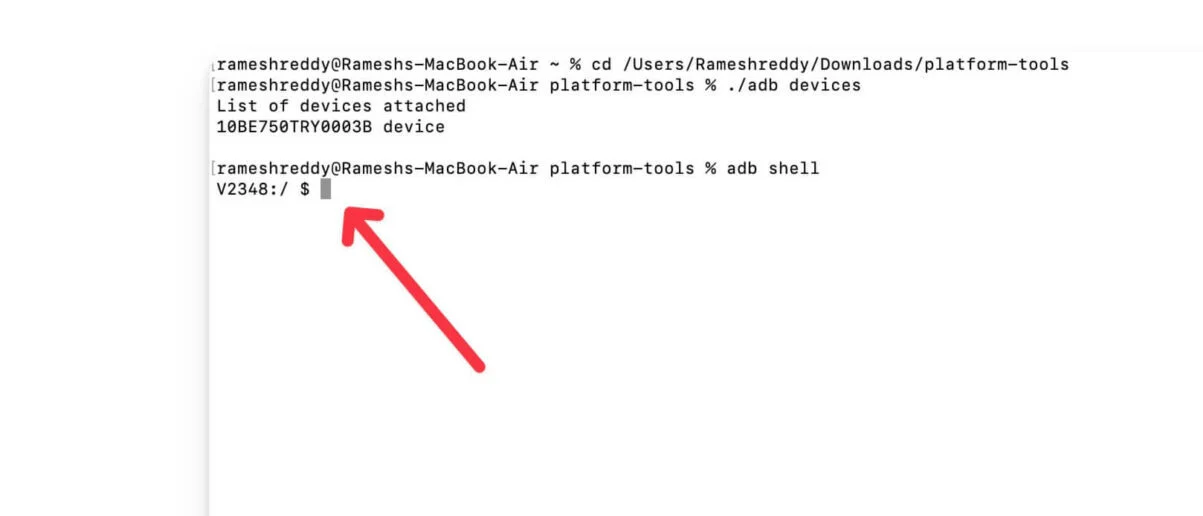
- ステップ 10: スマートフォンを開いて、アプリのパッケージ名を見つけます。 Play ストアから Packager 名ビューア アプリをダウンロードしてインストールできます。アプリを開き、インストールするアプリを選択してタップし、ファイルパスを覚えておいてください

- ステップ 11: 次のコマンドを入力します: pm uninstall -k –user 0 [パッケージ名]。たとえば、 「pm uninstall -k –user 0 com.opera.browser」と入力してEnter キーを押します。
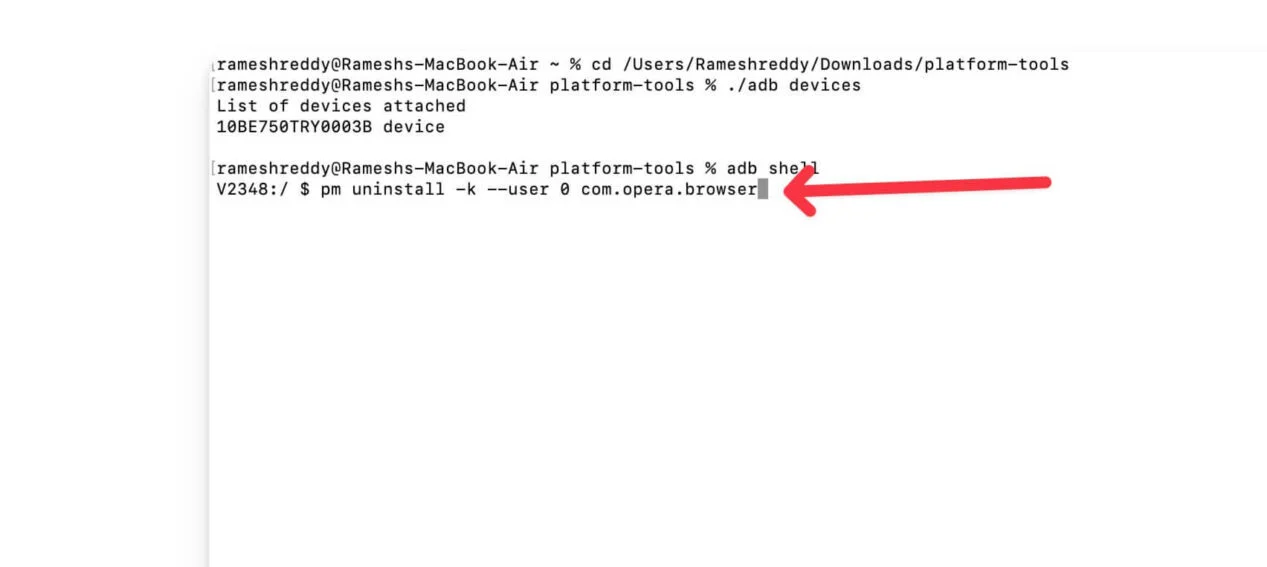
- ステップ 12: 成功メッセージが表示され、アプリが携帯電話から削除されます。
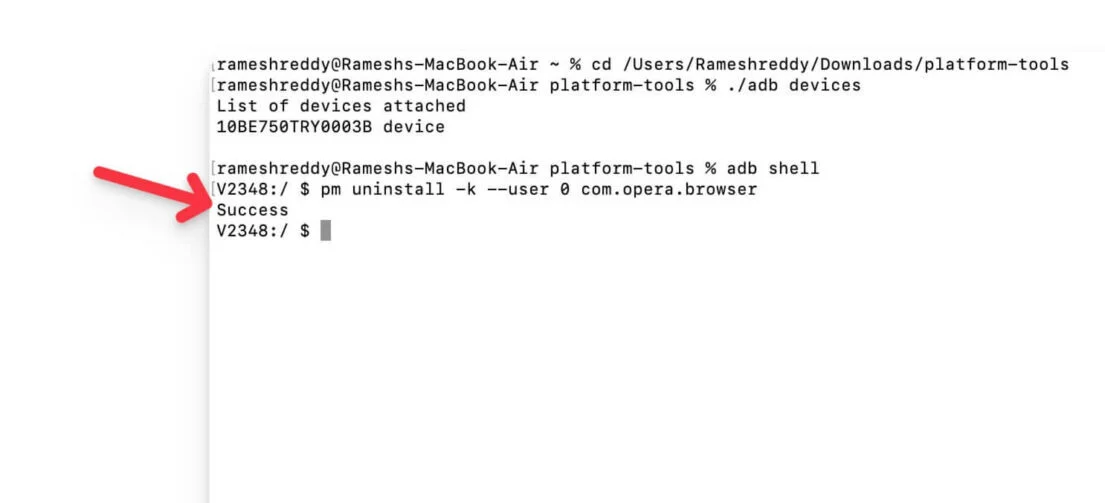
- 他のアプリも同じプロセッサに従っており、Android スマートフォンから削除してください。
最終的な考え: Android スマートフォン上の不要なアプリをアンインストールする
これらは、root なしで ADB を使用して Android スマートフォンからブロートウェアをアンインストールするために使用できる 2 つの簡単な方法です。これらの方法を使用すると、ブロートウェア、システム アプリ、および Android スマートフォンにインストールされているアプリをアンインストールできます。コア システム アプリをアンインストールしないように注意してください。アンインストールすると、後でスマートフォンの機能に影響が出る可能性があります。パッケージ名を取得し、アプリをアンインストールする手順に従って、削除するアプリを区別できます。問題が発生した場合は、以下にコメントしてください。喜んでサポートさせていただきます。
Android でのブロートウェアの削除に関する FAQ
adb devices コマンドが電話機を認識しない場合はどうすればよいですか?
スマートフォンで USB デバッグが有効になっていて、USB 接続に問題がないことを確認してください。また、ADB が Mac または PC に正しくインストールされていることを確認してください。確認するには、Mac ではターミナルを開き、PC ではコマンド プロンプトを開き、次のコマンドを入力します: adb version
特定のシステム アプリのアンインストールに関連するリスクはありますか?
はい、スマートフォン上の重要なアプリが起動するまでは、絶対に使用しないようにしてください。モバイルでアプリのセクションに移動すると、通常、システム アプリがユーザーがインストールしたアプリとは別にマークまたはリストされます。あるいは、adb ツールを使用して、システム アプリとユーザーがインストールしたアプリを一覧表示することもできます。 adb Shell pm list Packages -s を使用してシステム アプリを一覧表示し、 adb Shell pm list Packages -3を使用してスマートフォンにユーザーがインストールしたアプリを表示できます。
この方法を使用して、中国製以外のスマートフォンでもブロートウェアを削除できますか?
はい、この方法は、フラッグシップ スマートフォンや折りたたみ式スマートフォンなど、中国製以外のスマートフォンを含むすべての Android スマートフォンで機能します。
ADB を使用してアプリをアンインストールすると、アプリのデータも削除されますか?
デフォルトでは、「 pm uninstall -k --user 0 」コマンドはアプリのデータを完全には削除しません。アプリとそのデータを削除する場合は、次のコマンドを使用できます: pm uninstall --user 0 [パッケージ名] 。ここから詳しい情報をご覧いただけます。
